2med Documentazione
Impostazioni calendario presenze
Dalla pagina "Calendario presenze" vengono effettuate le impostazioni delle presenze in ambulatorio visibili internamente dal medico e dall'assistente dello studio medico
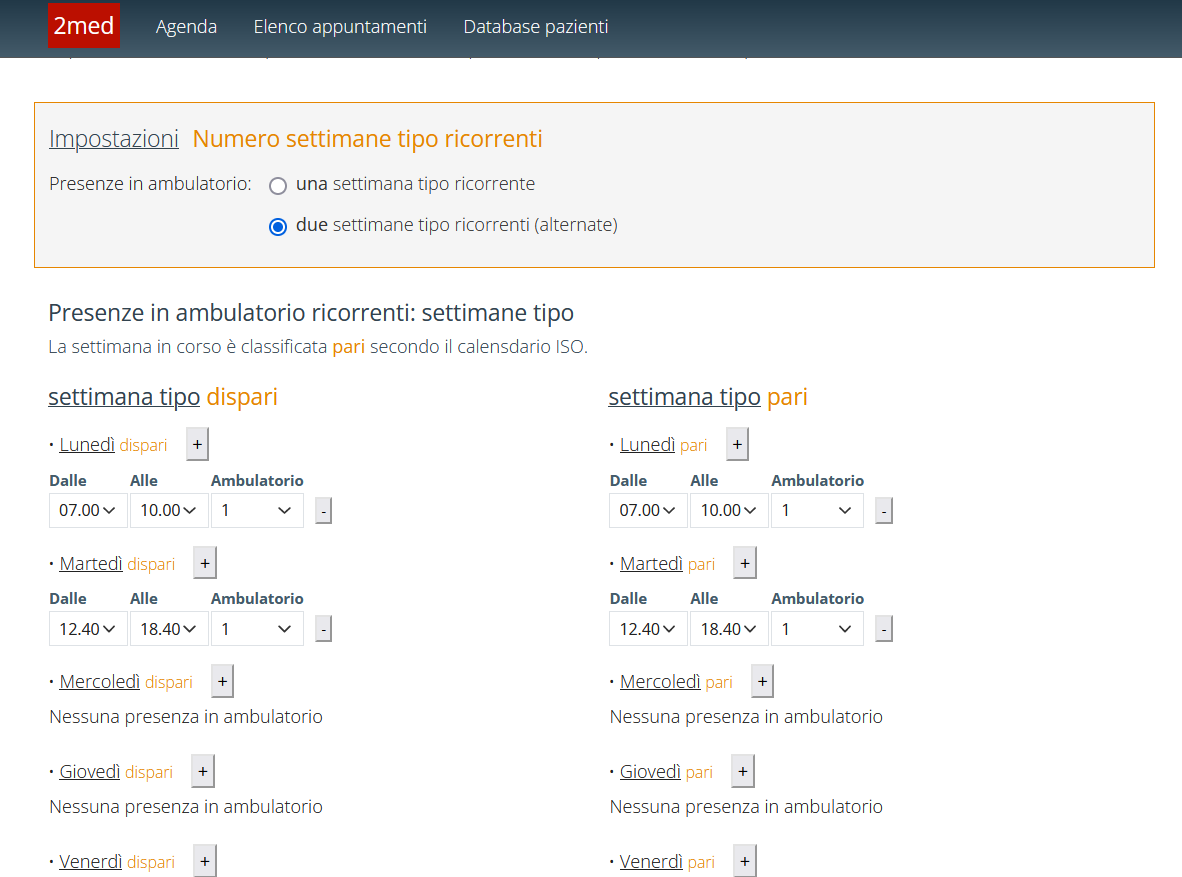
Presenze in ambulatorio
Le presenze in ambulatorio sono i frame (orario e data) per i quali verrà visualizzata, nell'agenda del medico, una campitura in corrispondenza dell'ora per segnalare che il medico ha programmato di essere presente in ambulatorio.
Ad esempio se nel calendario presenze in ambulatorio la settimana tipo è inserita una presenza nell'Ambulatorio 1 dalle ore 9.00 alle ore 9.15 del lunedì, allora nella propria agenda il frame delle ore 9.00 del lunedì dell'Ambulatorio 1 sarà evidenziato con una campitura colorata.
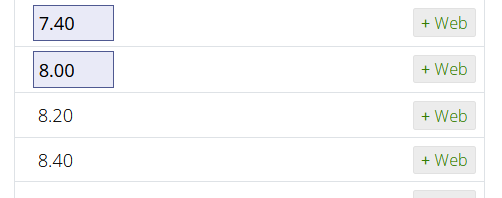
Questa indicazione ha rilevanza solo nell'agenda e non è mai pubblicata su Internet.
Serve al medico per la sua programmazione personale o per comunicare le presenza programmate all'assistente che gestisce l'agenda del medico.
Settimane tipo ricorrenti
Le disponibilità che vengono inserite nel calendario presenze in ambulatorio per settimane tipo ricorrenti.
Dal menu Impostazioni settimane tipo ricorrenti si può scegliere fra una e due settimane tipo ricorrenti.
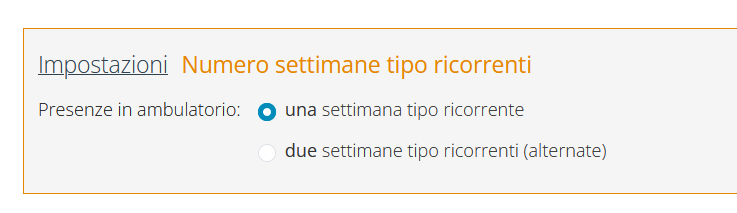
Una settimana tipo ricorrente
Se si sceglie una settimana tipo ricorrente tutte le presenze in ambulatorio inserite per i vari giorni verranno replicate uguali nelle settimane successive.
Ad esempio, se un medico inserisce una presenze dalle ore 9.00 alle ore 9.15 del lunedì dell'Ambulatorio 1, nell'agenda del medico queste presenze saranno ripetute per tutti i lunedì mattina a seguire.
Due settimane tipo ricorrente
Se si scelgono due settimane tipo ricorrenti allora le presenze in ambulatorio inserite per i vari giorni verranno replicate a settimane alterne nelle settimane successive. Per questo motivo le presenze vengono inserite per settimana tipo dispari e pari. Per avere un riferimento al momento dell'inserimento viene indicato se la settimana corrente è considerata pari o dispari (calendario ISO).
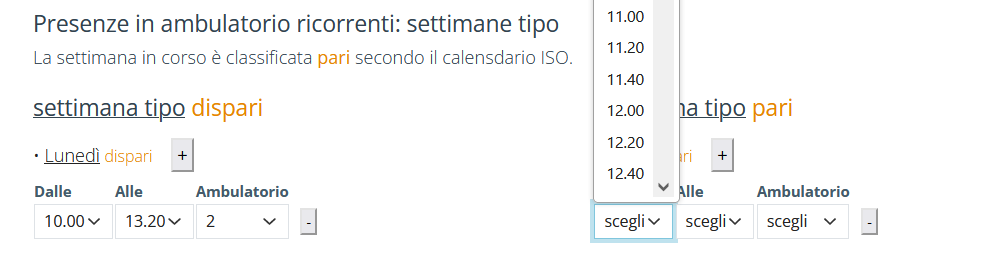
Ad esempio, se un medico inserisce una presenza dalle ore 9.00 alle ore 9.15 del lunedì nell'Ambulatorio 1 per le settimane dispari e una presenza dalle ore 9.00 alle ore 9.15 del lunedì delle nell'Ambulatorio 2, nell'agenda del medico queste presenze saranno ripetute per tutti i lunedì mattina delle settimane pari e dispari a seguire.
Se si cambia l'impostazione passando da una settimana tipo a due settimane tipo, le presenze in ambulatorio della settimana tipo unica verranno duplicate per le due settimane.
Se invece si passa da due settimane tipo ad una settimana tipo, le presenze della settimana pari saranno perse e la settimana unica sarà settata con quelle della settimana dispari.
Nella settimana tipo ricorrente non è inclusa la domenica e non vengono pubblicate le presenze in ambulatorio per le festività che cadono nei giorni feriali.
Inserimento e gestione presenze
Per aggiungere una presenza in ambulatorio ad un giorno della settimana tipo premere il tasto + a destra del nome del giorno. Comparirà una nuova riga con tre tendine per scegliere rispettivamente:
- orario di inizio del blocco di presenza in ambulatorio da inserire
- orario finale del blocco di presenza in ambulatorio da inserire (quindi l'orario a cui termina l'ultimo appuntamento del blocco)
- ambulatorio al quale saranno assegnate le presenza in ambulatorio.
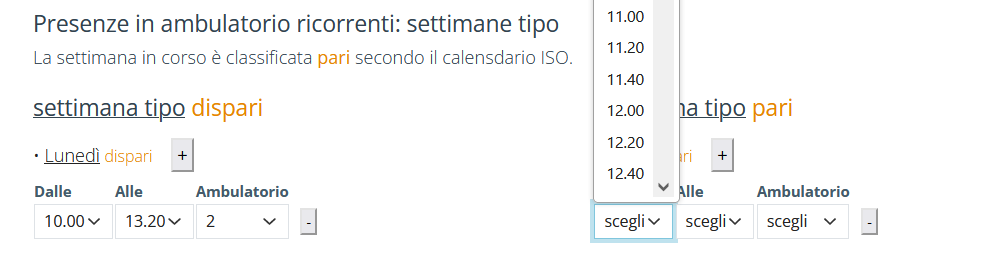
Dopo aver selezionato un valore per ciascuna delle tendine è necessario salvare la pagina con il pulsante Salva. Si possono inserire tutte le presenza in ambulatorio e salvare alla fine.
Non è possibile salvare se c'è una tendina per la quale non si è stato selezionato un valore.
Per cancellare una presenza in ambulatorio premere il tasto - a destra della presenza da cancellare e salvare la pagina con il pulsante Salva.